Este artigo tem por objetivo auxiliar o usuário no correto preenchimento do cadastro de material, principalmente no tocante ao campos que afetam diretamente os SPEDs.
Dúvidas com os ícones e atalhos do TopCon? Clique aqui.
O ERP Topcon tem como base a parametrização das operações e tributações na estrutura de material, e umas principais partes do cadastro de material é a correta vinculação da estrutura ao material (GRUPOS).
Acesse Topcon >> Módulo Compras >> Menu Cadastro >> Aplicação 6001 Cadastro de Material. utilizada para cadastro/alteração de um material.
- Código: O sistema carrega automaticamente a numeração, de acordo com a faixa de numeração definida por usina durante a implantação nos paramentroN (acesso exclusivo da Telluria);
- Tipo Material: Informar o tipo de Material, P - Produto, S - Serviço, M - Matéria Prima, A - Produto Acabado, E - Solicitação de Pagamento.
- Referência Fabricante: Informar a referência do fabricante se houver.
- Descrição: Informar a descrição completa do item conforme consta na NFE.
- Denominação: Informar a denominação reduzida do item, lembrando que esta descrição vai aparecer na emissão de nf de Venda/devolução/transferência.
- Dias Reposição: Informar a quantidade de dias para reposição do estoque do produto. Importante para programação de compras.
- Valor aproximado de tributos IBPT: Informar o percentual para cálculo de impostos para o item, caso este tenha percentual diferente dos demais, caso não informar, o sistema buscará o percentual informado no cadastro da filial.
- Estoque Mínimo: Informar a quantidade de estoque mínimo, importante para a programação de compras.
- Estoque Máximo: Informar a quantidade de estoque máximo, importante para a programação de compras.
- Código do Serviço: Quando o item definido como “Serviço” informar o código do serviço, existe tabela relacionada, basta clicar em F9 para acessá-la.
- Unidade Compra: Informar a unidade de compra do item.
- Unidade Transferência: Informar a unidade de transferência do item, caso for transferido para outra usina.
- Fator de Conversão: Informar o fator de conversão do produto. Atenção: Exemplo compra de matéria prima em toneladas e unidade de uso em quilos, a conversão será calculada com o fator de conversão de Tonelada para quilo (1*1000=1000) neste caso informar 1000.
- Fator Conv. transferência: Informar o fator de conversão para transferência do produto para outras filiais, utilizando a mesma regra do exemplo citado acima.
- Unidade de Uso: Informar a unidade principal de uso do item, este será utilizado para controle do estoque.
- Peso Líquido: Informar o peso líquido do item, se desejar. (Para emissão de notas fiscais diversas onde tem a necessidade de informar o peso do produto).
- Peso Bruto: Informar o peso bruto do item, se desejar. (Para emissão de notas fiscais diversas onde tem a necessidade de informar o peso do produto).
- %ICMS Interno: Se necessário informar o percentual de ICMS interno.
- Família Material: Informar a família de material do item, caso queira ter o controle de estoque por família (grupo).
- Tipo de Item: Informar uma das opções para o tipo de item (classificação fiscal obrigatória), ou dar F9 para pesquisar. Esta informação é suma importância para correta geração do SPED.
- 00 - Mercadoria para Revenda,
- 01 - Matéria Prima,
- 02 - Embalagem,
- 03 - produto em Processo,
- 04 - Produto Acabado,
- 05 - Subproduto,
- 06 - produto Intermediário,
- 07 - Material de Uso e Consumo,
- 08 - Ativo imobilizado,
- 09 - Serviços,
- 10 - Outros Insumos,
- 99 - Outras
- Lista Serviço: Não obrigatório. Se o tipo de material for Serviço, informar o código correspondente na Lista disponível no F9.
- Sub item Serv.: Informar o subitem caso exista.
- Fabricante: Informar um fabricante caso queira, deverá ser previamente cadastrado na Aplicação 0030.
- Situação Tributária: Informar a situação tributária do produto, selecionando uma das opções disponíveis, Verificar com responsável pela implantação da necessidade de preenchimento.
- Gera Inconsistência de Pesagem quando controla estoque por local: Quando o item definido como “Matéria Prima” , e definido no cadastro da filial que utiliza controle de estoque por local, informar S/N para definir se irá gerar inconsistência de pesagem para análise dos responsáveis.
- Código EAN/GTIN: Informar o código de barras do produto.
- TIPI NCM: Informar o código da Nomenclatura Comercial do Mercosul, pode pesquisar pela tecla F9. O campo não é obrigatório porém, se definir no parâmetro que é obrigatório na entrada de notas, se o campo não for preenchido, ao dar entrada em notas para este produto, o sistema irá bloquear a confirmação da nota até que o cadastro seja preenchido.
- CEST: Informar o código ou dar F9 para pesquisar, este está vinculado ao código NCM portanto caso o campo TIPI NCM for preenchido com um código já existente na tabela o sistema faz o vínculo e carrega automaticamente o código CEST.
- Localização: Informar uma localização caso queira identificar o local onde se encontra o material na empresa. Ex: Prateira A seção 5.
- Análise Almoxarifado: Quando item cadastrado como produto, o sistema grava S (Sim) automaticamente, porém o processo será definido no cadastro da usina, se utiliza ou não o almoxarifado. No caso de matéria prima e serviço o sistema já informa no campo a opção N (Não) como default, porém permite a alteração pelo usuário, caso necessário.
- Inativo: Informar S - Sim ou N - Não, para definir se o item cadastrado ficará inativo.
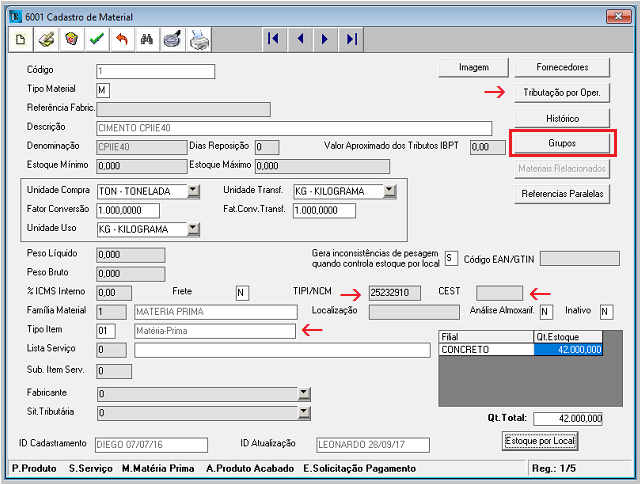
Ícones da Aplicação:
Imagem. Neste ícone o usuário poderá inserir a imagem do produto, interessante no caso de peças.
Fornecedores. Neste ícone o usuário poderá verificar os fornecedores que tiveram compra do produto e até inativar algum para realizar compras.
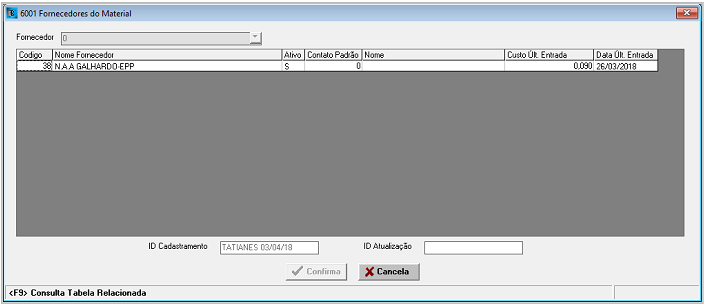
Tributação por Oper. Neste ícone o usuário poderá a critério definir uma tributação exclusiva para o produto. Somente utilizar esta opção quando a tributação for realmente exclusiva para o item, nos demais casos a vinculação será pela estrutura de Material.
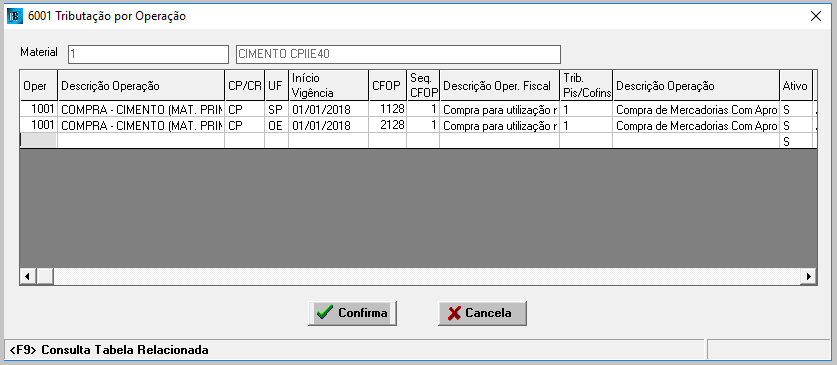
Para preenchimento em cada campo a critério poderá obter ajuda com F9, preencha:
- Oper: Informar a Operação Financeira para o material;
- Descrição: Será carregada automaticamente após a escolha do código da operação;
- CP/CR: Escolha CP para geração de Contas a Pagar ou CR para geração de Contas a Receber;
- UF: Informe a UF de cada filial para definir os CFOPS de aquisição/venda dentro do estado e para os demais estados da Federação utilizar a sigla OE (Outros estados);
- Início de Vigência: Informe o inicio de vigência para a tributação definida, caso mude alguma coisa nesta tributação, basta criar um novo registro com data de inicio vigência maior que a anterior;
- CFOP: Informe o CFOP, para facilitar a localização, tecle F9, e nos filtros da pesquisa informa a Oper que está sendo vinculada(No exemplo acima 1012), com isso o sistema trará apenas os CFOPs vinculados para a operação que foram definidos na Aplicação 2001 em cadastros;
- Trib.Pis/Cofins: Informar o código da tributação previamente cadastrado na Aplicação 0033.
- Descrição Operação: Será carregado automaticamente;
- Ativo: Serve para inativar uma transação caso necessário, basta colocar N para inativar;
Histórico. Neste ícone o usuário poderá facilmente acessar todas as principais movimentações do produto, basta informar o período e navegar entre as Abas;
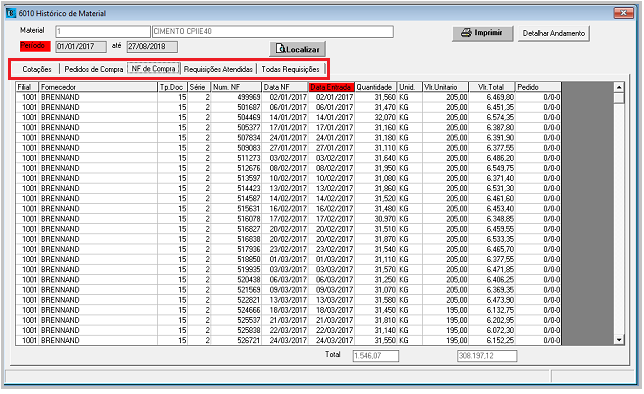
Clique em cima do registro e clique em Detalhar Andamento o sistema irá carregar todo o andamento desta solicitação, desde sua origem na requisição até a entrada da NFE.
Grupos. Neste ícone o usuário deverá obrigatoriamente caso não defina tributação por Oper, informar a estrutura de material ou mais dependendo da análise de cada caso, é um dos campos mais importantes do cadastro de material, pois é na estrutura de material que amarramos toda parte financeira e tributária, a correta amarração das estruturas dependerá os demais processos fiscais, por isso todo cadastro de material cairá para análise da contabilidade, para analisar se está coerente o material com o grupo ao qual ele foi vinculado.
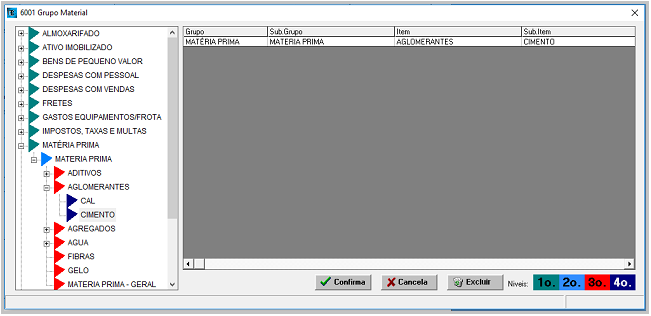
Neste exemplo, a vinculação está coerente, pois o material é cimento e está vinculado na Matéria Prima/Matéria Prima/Aglomerantes/Cimento. E nesta estrutura está a vinculação correta para a tributação inerente ao material.
Para visualizar acesse TopCon >> Módulo Compras >> Menu Cadastros >> Aplicação 6003 estrutura de Material.
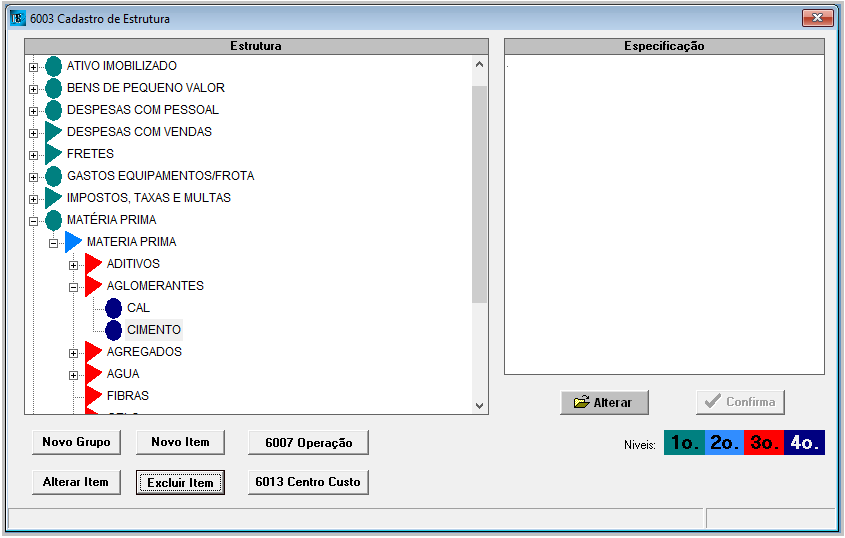
Nesta aplicação defini-se toda a estrutura de materiais e tributações, ao clicar no ícone 6007 - Operação, abrirá a aplicação 6007 operação para amarrações das tributações conforme exemplo abaixo:

Referências Paralelas. Neste ícone o usuário poderá ter acesso as peças paralelas que podem ser utilizadas para substituição à esta peça ou material;
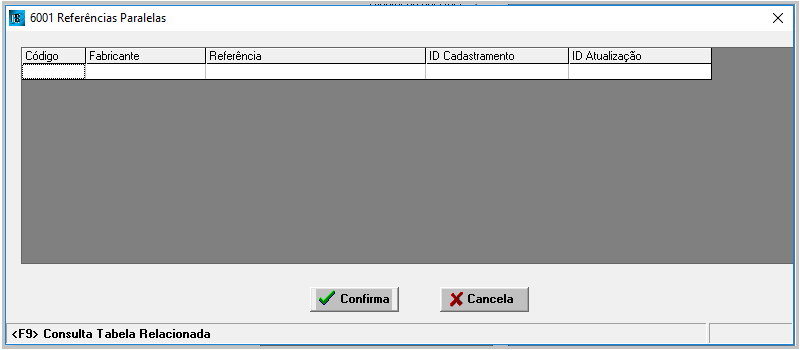
Trará o código, nome do fabricante e a referência, para auxilio ao pessoal do almoxarifado na escolha de uma peça paralela.
Pronto!

Comentários
0 comentário
Por favor, entre para comentar.